Jak zkontrolovat provoz do práce nebo domů na Mapách Google
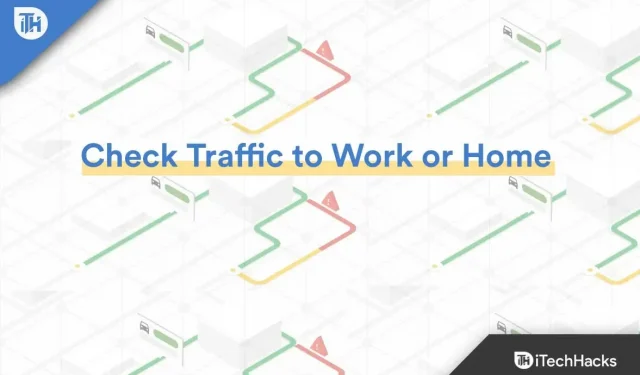
Pokud jde o navigaci, Google Maps používá téměř každý ke kontrole směru do míst, kam jede. Mapy Google vám nejen řeknou směr a přesnou polohu místa, ale lze je také použít k určení provozu na vaší trase. Pomocí Map Google můžete kontrolovat provoz z práce domů nebo naopak a podle toho měnit trasu, abyste se tam vždy dostali včas. Pokud chcete vědět, jaký je provoz z práce domů, existuje několik způsobů, jak to udělat; pojďme je všechny probrat.
Obsah:
Zkontrolujte provoz do práce nebo domů na Mapách Google
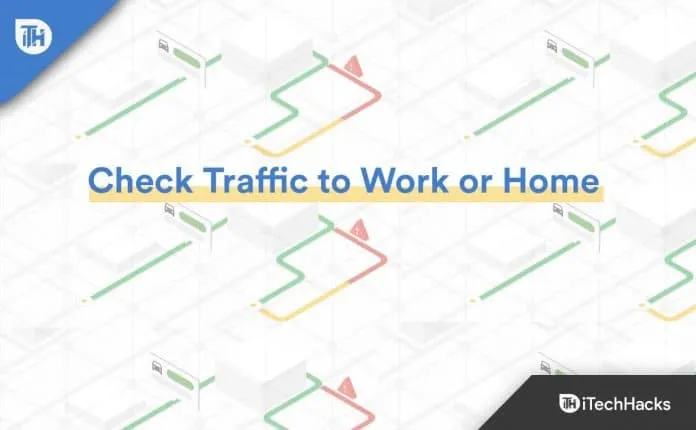
Kontrola provozu pomocí aplikace
Na cestě z práce domů můžete kontrolovat provoz a poté k tomu použít aplikaci Mapy Google. Chcete-li pokračovat, musíte nejprve nainstalovat Mapy Google do telefonu. Pokud používáte telefon Android, bude tato aplikace ve vašem telefonu předinstalovaná. Pokud však máte iPhone, můžete si aplikaci stáhnout a nainstalovat z App Store. Po instalaci aplikace Mapy Google do telefonu můžete pokračovat podle následujících kroků a zkontrolovat provoz.
- Nejprve v telefonu otevřete aplikaci Mapy Google .
- Klikněte na ikonu hamburgeru a poté klikněte na svá sedadla.
Poznámka . Ujistěte se, že váš pracovní prostor a domov jsou uloženy v Mapách Google. Pokud ne, budeme diskutovat o tom, jak to udělat později v tomto článku.
- Nyní z míst vyberte Práce nebo Domov .
- Klepnutím na Trasy získáte trasu k vašemu umístění.
- Nyní klikněte na ikonu Stack a poté na Traffic .
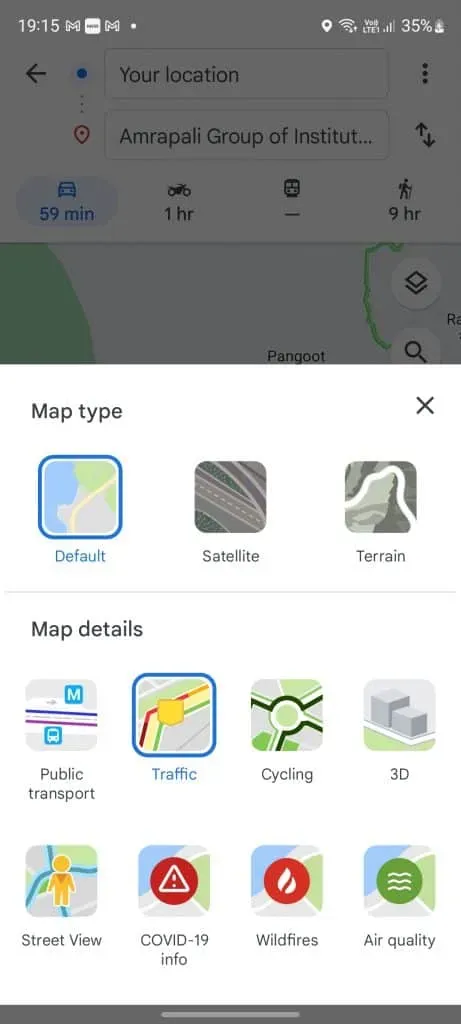
- Nyní budete moci vidět stav dopravy červeně (hustý provoz), oranžově (střední provoz) a zeleně (žádný provoz).
Kontrola provozu pomocí prohlížeče
Dalším způsobem, jak zkontrolovat stav provozu, je použití prohlížeče. Chcete-li to provést, postupujte podle následujících kroků:
- Otevřete prohlížeč na svém PC (Windows nebo Mac) a přejděte na web Mapy Google .
- Ujistěte se, že jste přihlášeni ke svému účtu Google, a pokud ne, udělejte to nejprve.
- Zde klikněte na ikonu nabídky v levém horním rohu.
- Nyní si budete muset vybrat buď pracovní nebo domácí prostor. Poté klikněte na „Trasy“.
- Klikněte znovu na ikonu nabídky a poté klikněte na provoz.
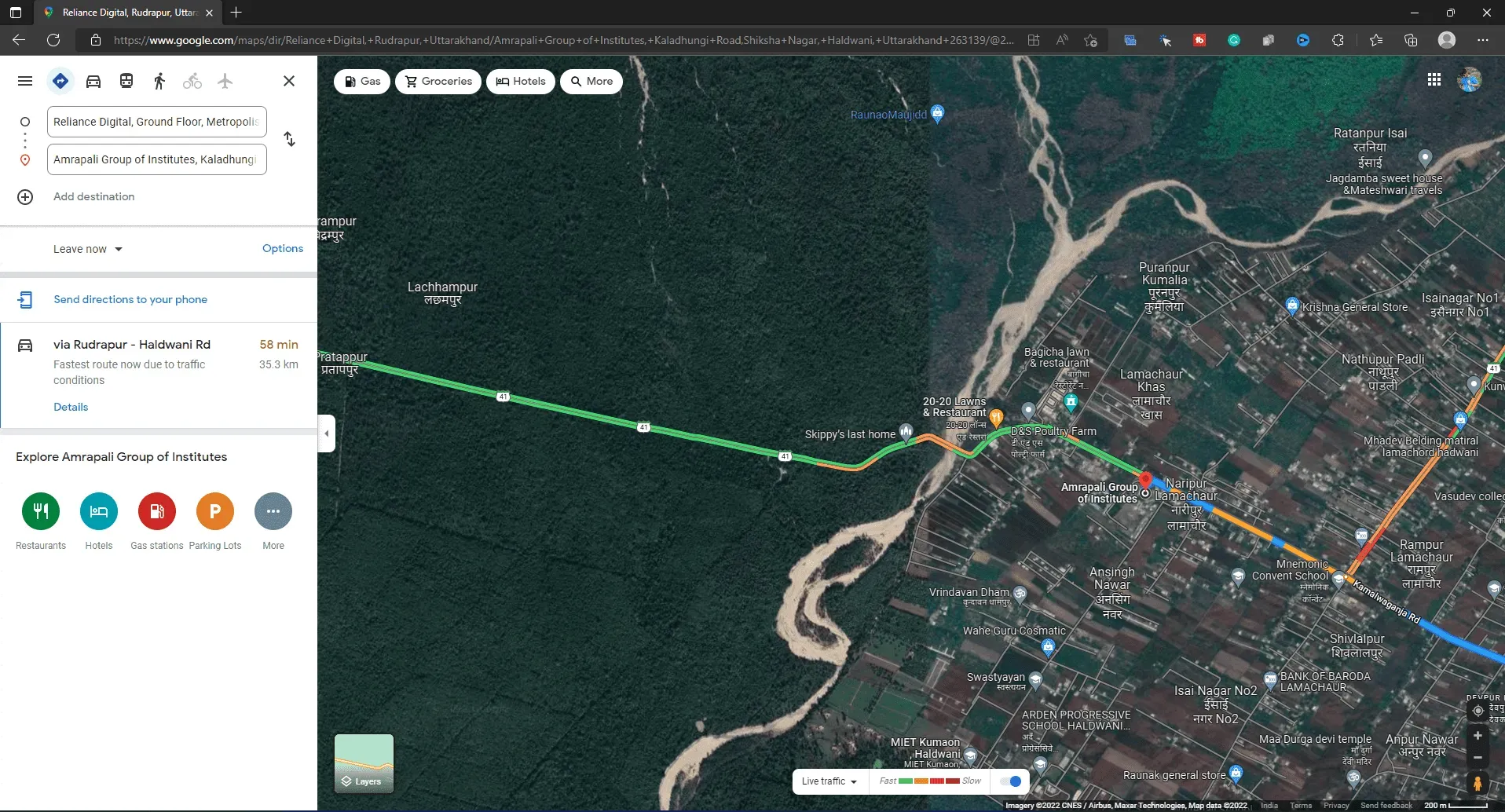
- Nyní budete moci vidět provoz na vaší trase.
Pomocí Google Chrome
Pokud si chcete ušetřit námahu s kontrolou provozu pomocí aplikace nebo počítače, můžete jednoduše použít Google Chrome. Kontrola provozu v prohlížeči Google Chrome je mnohem jednodušší než v jakémkoli jiném prohlížeči. Chcete-li to provést, postupujte podle následujících kroků:
- Nejprve na svém zařízení otevřete Google Chrome .
- Do vyhledávacího pole zadejte Like traffic to work nebo Like traffic to home , podle toho, zda chcete znát provoz z domova do práce nebo z práce domů.
- To vám ukáže provoz z vaší aktuální polohy do vašeho cíle. Pokud jste nepřidali adresu domova/práce, budete k tomu nejprve vyzváni.
Zkontrolujte provoz v různých časech
Mapy Google mají jedinečnou funkci, která vám umožňuje přijímat provoz v konkrétních časech. Chcete-li to provést, postupujte podle následujících kroků:
- Nejprve otevřete v telefonu aplikaci Mapy Google nebo přejděte na jejich web .
- Nyní zadejte cíl, kam chcete jet, a zadejte také výchozí bod.
- Nyní uvidíte trasu vaší cesty.
- Klikněte na tři tečky v pravém horním rohu a poté klikněte na Nastavit čas odjezdu nebo příjezdu.
- Jakmile nastavíte dobu trvání, budete znát stav dopravy v konkrétní čas. Umožňuje také kontrolovat jízdní podmínky v různých časech.
Nastavte domov a pracoviště
Pokud chcete nainstalovat „Home“ a „Workspace“, ale nevíte, jak na to, postupujte takto:
- Otevřete aplikaci Mapy Google a klepněte na ikonu Uloženo .
- Zde klikněte na možnost Labeled .
- Zde uvidíte Domov a Práce .
- Klepnutím na tlačítko Domů nastavte adresu domova a klepnutím na tlačítko Práce nastavte adresu do zaměstnání.
- Poté úspěšně přidáte svůj domov a pracovní prostor do Map Google.
Závěr
Pokud chcete vědět, jak probíhá provoz z domova do práce nebo naopak, můžete tak učinit podle kroků v tomto článku. Doufáme, že vám tento článek pomůže s tím, co hledáte.



Napsat komentář